¿Cómo Cerrar sesión, Reiniciar o Apagar en Windows 8 y versiones posteriores?
Cada vez más personas están instalando Windows 8 RTM recientemente lanzado y todos hacen la misma pregunta. ¿Cómo reiniciar, cerrar sesión o apagar la computadora con Windows 8?
En realidad, Microsoft ha eliminado el botón de inicio y el menú de inicio de Windows 8 y es por eso que no puede seleccionar las opciones de reinicio, apagado, etc. desde allí. (Puede habilitar el botón Inicio y el menú Inicio en Windows 8 utilizando este tutorial.)
La nueva pantalla de inicio tampoco proporciona ningún acceso directo para reiniciar o apagar el PC, ¿y cómo apagar el sistema?
¡No te preocupes! Aunque no hay opciones directas dadas en Windows 8, aquí en este tutorial vamos a compartir muchas formas de bloquear, cerrar sesión, reiniciar y apagar su PC con Windows 8:
MÉTODO 1: Usando la combinación de teclas Ctrl+Alt+Supr
No importa si está en una nueva pantalla de inicio o en un escritorio de Windows 8, simplemente presione la buena combinación de teclas Ctrl+Alt+Supr y se mostrará la siguiente pantalla:
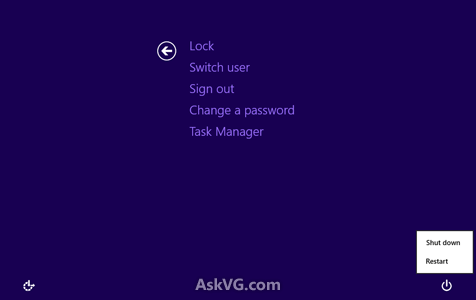
Ahora puede bloquear, cerrar sesión o cambiar entre usuarios. Si desea reiniciar o apagar su sistema, haga clic en el icono desactivar que aparece en la esquina inferior derecha y seleccione la opción deseada.
MÉTODO 2: Utilizando la nueva Barra de Charms
De nuevo, este método funciona tanto para la pantalla de inicio como para el escritorio. Simplemente mueva el cursor del ratón en la esquina superior derecha extrema y mostrará la nueva barra de Encantos. Haz clic en el charm «Configuración» y se mostrará una barra lateral en el lado derecho de la pantalla.

Allí puede hacer clic en el botón «Encendido» y seleccionar la opción deseada.
MÉTODO 3: Usando la combinación de teclas Alt+F4
Este método solo funciona para el escritorio. Haga clic en la barra de tareas y presione las teclas Alt+F4 juntas. Se mostrará el siguiente cuadro de diálogo:

Ahora puede seleccionar la opción deseada en el menú desplegable y hacer clic en el botón ACEPTAR.
MÉTODO 4: Uso de los detalles del usuario mostrados en la Pantalla de inicio
Este método solo funciona para la pantalla de inicio. Le permite bloquear o cerrar sesión en Windows 8.
Simplemente haga clic en su nombre de usuario o avatar que se muestra en la esquina superior derecha de la pantalla de Inicio y allí podrá seleccionar la opción deseada:





